Windows10系统之家 - 安全纯净无插件系统之家win10专业版下载安装
时间:2020-09-21 16:18:26 来源:Windows10之家 作者:admin
Excel是一款使用非常广泛,功能十分强大的办公软件,它的主要功能是帮助我们制作表格。不过,最近有不少用户反映说在Win10系统下打开Excel很慢,那么遇到这个问题该怎么办呢?接下来,小编就为大家分享Win10系统下Excel打开缓慢的三种解决方法。
方法一:有时有效
关闭“Hey Cortana”小娜,经过测试应该是有效的。但这种方法遗憾的是不能使用小娜了。不可取。
方法二:通过更改注册表解决
1、Win+R,打开运行,输入regedit,打开注册表。
2、HKEY_CLASSES_ROOTExcel.Sheet.12shellOpen(默认)和command项末:/dde改成 /e “%1” 注意空格。
3、删除HKEY_CLASSES_ROOTExcel.Sheet.12shellOpen下的子项 “ddeexec”,(注意不是删除键值,而是把此项删除掉),完成这一步后,双击Excel文件就能秒开了。
方法三:Excel设置
1、Win10下打开Excel提示出错或者死机一样,如下图所示:
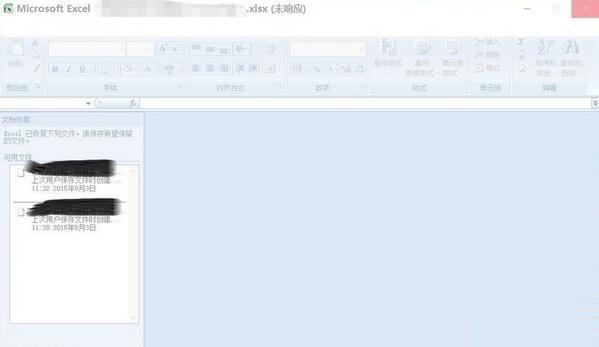
2、点击你的程序列表,单独开启Excel文档程序,如下图所示:
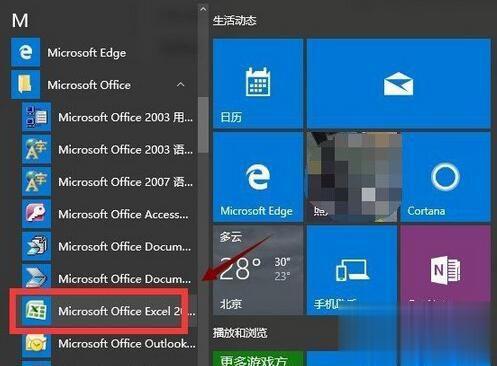
3、点击Excel的菜单按钮,如下图所示:
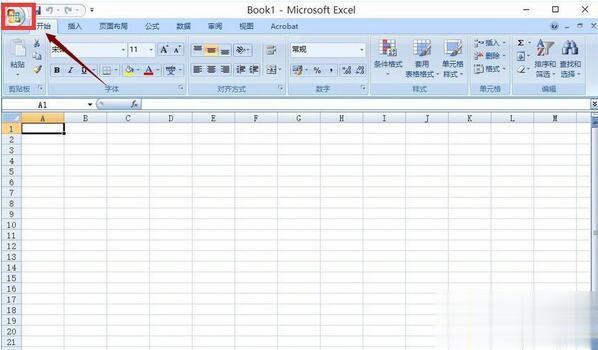
4、选择Excel选项按钮,如下图所示:
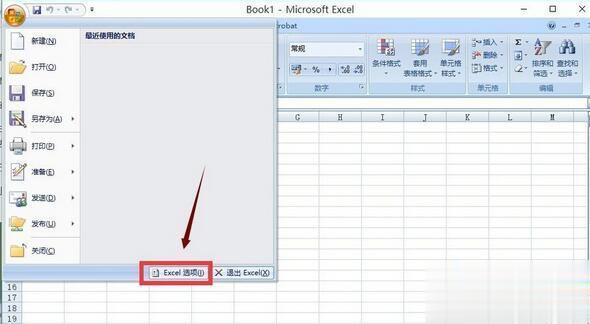
5、点击左侧菜单的高级选项,如下图所示:
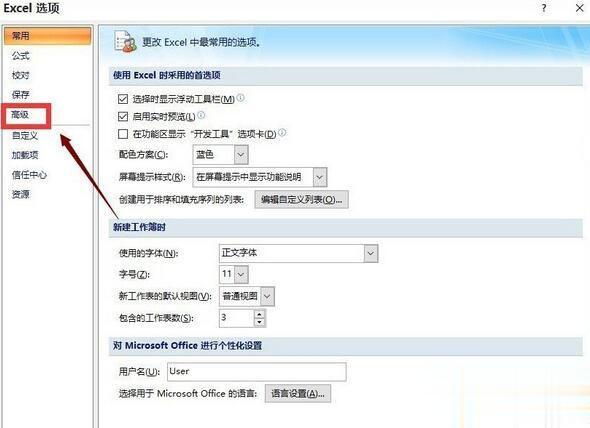
6、在高级选项右侧列表中下拉,找到常规,把“忽略使用动态数据交换(DDE)的其它应用程序”前面的勾去掉,然后点击“确定”按钮,重新启动Excel程序即可!如下图所示:
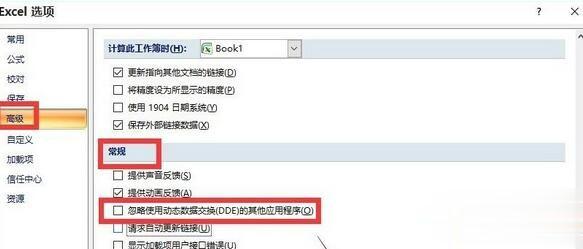
Win10系统下Excel打开缓慢的三种解决方法就为大家介绍到这里了。用户们可以根据自己的需求,任选一种方法进行操作!
相关文章
热门教程
热门系统下载
热门资讯





























